Een vinkregister is een record dat u bijhoudt van uw betaalrekening. Het is altijd een goed idee om een vinkregister bij te houden als back-up, zelfs als u uw bankinstelling vertrouwt. Dit artikel helpt u bij het maken van een eenvoudig vinkregister in de vrij beschikbare OpenOffice.org-rekenbladtoepassing Calc.
Stappen
-
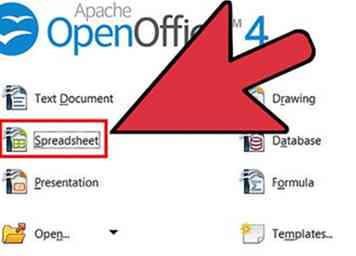 1 ALS u in OpenOffice.org Writer bent, klik op Bestand> Nieuw> Werkblad.
1 ALS u in OpenOffice.org Writer bent, klik op Bestand> Nieuw> Werkblad. - In beide gevallen verschijnt de spreadsheet met de naam Untitled1 op ons scherm.
-
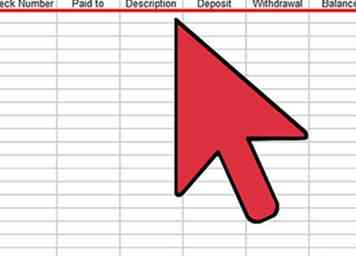 2 Voeg een label toe aan de kolommen.
2 Voeg een label toe aan de kolommen. - Maak van A1 de actieve cel. (Klik in cel A1)
- Typ Check Number en druk vervolgens op de Tab-toets (de cursor gaat naar B1)
- Type Betaald om vervolgens op Tab te drukken. (De cursor gaat naar C1.)
- Typ Beschrijving en druk op Tab.
- Typ Deposit en druk op Tab.
- Typ Opname en druk op Tab.
- Typ Balance en druk op Enter.
-
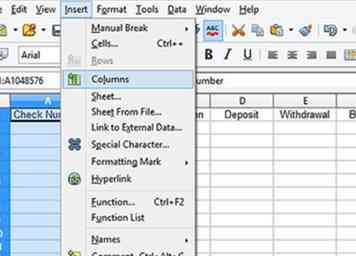 3 Voeg een extra kolom in.
3 Voeg een extra kolom in. - Voeg een kolom Datum in de eerste kolom in.
- Selecteer kolom A. (Klik op de "A" bovenaan de kolom. De kolom wordt zwart.)
- Klik op Invoegen> Kolommen. (De celinhoud in kolommen "A" t / m "F" verschuift naar rechts en wordt kolommen "B" tot "G". Kolom "A" -cellen zijn leeg.)
- Selecteer A1.
- Typ Datum en druk vervolgens op Enter.
-
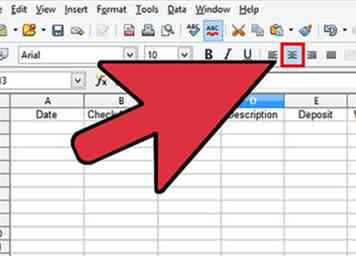 4 De weergave van kolomlabels wijzigen.
4 De weergave van kolomlabels wijzigen. - Centreer de kolomlabels.
- Gebruik een pictogram van de werkbalk Opmaak.
- Selecteer cellen A1 tot en met G1 door de muis van cel A1 naar cel G1 te slepen (klik op A1 en zonder de klik los te laten, verplaats de cursor naar B1, C1 enz. Tot de cursor in cel G1 staat. Laat de klik los)
- Op de werkbalk Opmaak, klik op het pictogram Horizontaal uitlijnen uitlijnen. (De kolomlabels worden gecentreerd)
- Selecteer "Vet" en "Lichtblauw" voor de kolomlabels.
- Terwijl de cellen nog steeds zijn geselecteerd, gaat u naar links en klikt u op het Vet,, pictogram.
- Ga naar rechts naar het pictogram Letterkleur. en kies Lichtblauw. (Klik op het pictogram "Letterkleur" en houd de klik ingedrukt totdat er een keuze aan kleuren wordt weergegeven. Selecteer [klik op] het "blauwe" vierkant). Druk op Enter.
-
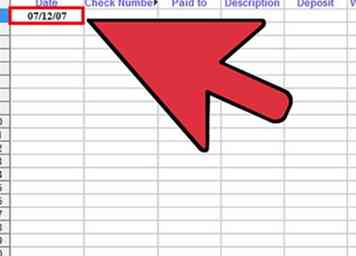 5 Vermeldingen in het selectievakje Registreren.
5 Vermeldingen in het selectievakje Registreren. - Voer een beginsaldo in.
- Selecteer A2.
- Voer een datum in, 07/12/07. (type 07/12/07)
- Selecteer G2.
- Voer 5000 in.
-
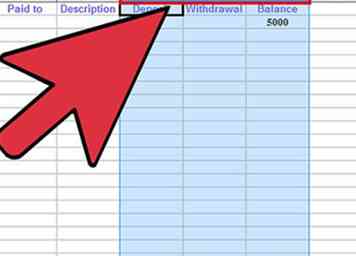 6 Kolommen opmaken voor valuta.
6 Kolommen opmaken voor valuta. - De kolommen Storting, Opname en Saldo bevatten dollars met een $ voor de cijfers. Alle drie de kolommen kunnen tegelijkertijd worden opgemaakt.
- Gebruik slepen om de kolommen "E" tot en met "G" te selecteren. Klik op E. (De cursor staat bovenaan kolom "E") Houd de linkermuisknop ingedrukt. Verplaats de muisaanwijzer naar G door de muis te verplaatsen. Laat de muisknop los. (De kolommen "E", "F" en "G" zijn gemarkeerd)
-
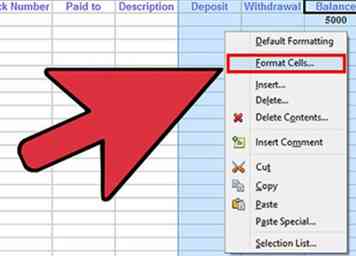 7 Ga verder met een van de volgende twee methoden:
7 Ga verder met een van de volgende twee methoden: - Gebruik een pictogram van de werkbalk Opmaak
- Klik op het pictogram Number Format Currency,,. (De drie kolommen zullen de $ tonen als ze er nummers in hebben.)
- Gebruik indeling in het hoofdmenu
- Deze methode is complexer dan het gebruik van het pictogram.
- Selecteer de kolommen E tot G.
- Klik op Opmaak> Cellen ... (het dialoogvenster "Cellen opmaken" wordt weergegeven.)
- Klik op het tabblad Numbers.
- Klik in het vak Categorie op Valuta.
- Controleer in het gedeelte Opties of Decimalen is ingesteld op 2, voorloopnullen is ingesteld op 1 en beide selectievakjes zijn aangevinkt.
- Klik OK.
- Deze methode is complexer dan het gebruik van het pictogram.
- Gebruik een pictogram van de werkbalk Opmaak
-
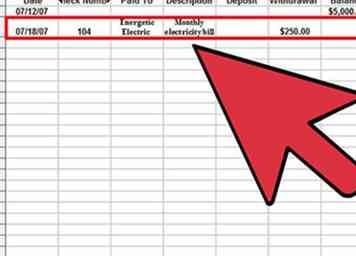 8 Voer een cheque in.
8 Voer een cheque in. - Klik in de kolom Datum op A3 en voer vervolgens 07/18/07 in. Druk op Tab.
- Voer een chequenummer in van 104 en druk vervolgens op Tab.
- Voer Energetic Electric in en druk op Tab.
- Voer maandelijkse elektriciteitsrekening in en druk vervolgens op Tab.
- Druk nogmaals op Tab.
- Voer in de Uitzendingskolom 250 in en druk vervolgens op Enter.
-
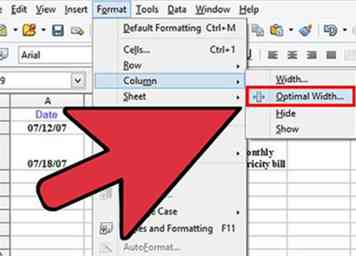 9 Pas kolombreedte aan.
9 Pas kolombreedte aan. - In de kolom Betaald aan wordt Energetic Electric afgesneden. In de kolom Beschrijving wordt de maandelijkse elektriciteitsfactuur uitgebreid tot de kolom Storting.
- Gebruik een van de volgende twee methoden om de kolombreedte aan te passen.
- Gebruik "Optimale breedte"
- Selecteer kolom C. (Klik op "C".)
- Klik op Opmaak> Kolom> Optimale breedte ... (het venster "Optimale kolombreedte" wordt weergegeven)
- Klik OK.
- Herhaal stap 1-3 voor kolom D.
-
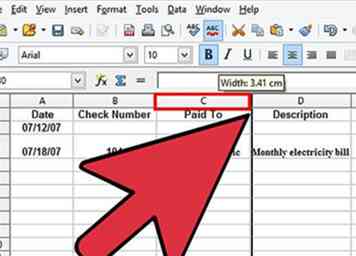 10 Resize Cells Handmatig.
10 Resize Cells Handmatig. - Plaats uw aanwijzer op de kolom scheidslijn tussen de letters C en D.
- Wanneer uw aanwijzer verandert in, klik op de linkermuisknop en sleep.
- Formaat van de kolom zoals u het wilt en laat de linkermuisknop los.
- Voer huidig saldo in.
- Het huidige saldo wordt gedefinieerd als het vorige saldo plus eventuele aanbetalingen, verminderd met eventuele opnames. In vergelijkingsvorm ziet het er als volgt uit:
- Huidig saldo = Vorig saldo + stortingen - Opnames
- In de spreadsheet wordt de formule geschreven als = G2 + E3-F3.
- Klik op cel G3.
- Druk op uw toetsenbord op de = -toets.
- Klik op cel G2 en druk vervolgens op de toets +.
- Klik op cel E3 en druk vervolgens op de - toets.
- Klik op cel F3 en druk vervolgens op Enter. ($ 4,750 verschijnt in G3)
-
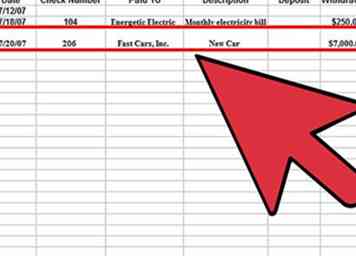 11 Voer een grotere cheque in dan uw saldo.
11 Voer een grotere cheque in dan uw saldo. - Voer een vinkje in rij 4 in voor een bedrag dat groter is dan uw saldo.
- Klik op A4 (de kolom Datum) Voer de datum in 07/20/07. Druk op Tab.
- Voer een chequenummer in van 206 en druk vervolgens op Tab.
- Voer Fast Cars, Inc. in (druk niet op Tab)
- Klik op D4 in de kolom Omschrijving en voer Nieuwe auto in.
- Klik op F4 in de kolom Uitbetaling en voer 7000 in.
-
 12 Een formule kopiëren.
12 Een formule kopiëren. - Drag-to-Copy is een snelle manier om de inhoud van één cel naar een aangrenzende cel of naar een reeks naburige cellen te kopiëren.
- Selecteer G3.
- Kijk naar het zwarte kader rond de cel en let op het zwarte vakje in de rechter benedenhoek.
- Plaats de cursor op het kleine vakje. Als je een ziet, klik je op en sleep je hem naar cel G4. ("- $ 2,250.00" verschijnt in cel G4)
- Wanneer u formules kopieert, veranderen de cellen waarnaar wordt verwezen in de formule. Klik op cel G3 en kijk naar de invoerregel die net boven de kolommen ligt. U ziet de formule = G2 + E3 + F3. Klik op G4 en je ziet de formule = G3 + E4 + F4.
- Alle spreadsheetprogramma's gebruiken relatieve adressering. Het programma slaat het werkelijke celadres niet op; in plaats daarvan slaat het iets op als het volgende in G3:
- Cel G3 is gelijk aan (=) één cel omhoog (G2) plus (+) twee cellen links (E3) minus (-) één cel links (F3).
- Het programma slaat iets als het volgende op in G4:
- Cel G4 is gelijk aan (=) één cel omhoog (G3) plus (+) twee cellen links (E4) minus (-) één cel links (F4).
- Het programma slaat iets als het volgende op in G4:
-
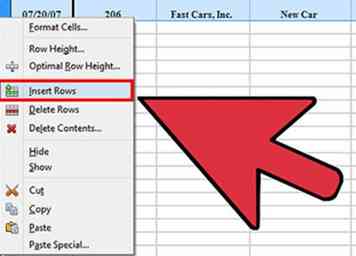 13 Voer een extra rij in.
13 Voer een extra rij in. - U bent vergeten een eerdere storting in te voeren. Voer nu die aanbetaling in.
- Klik op de 4 die zich links van 07/20/07 bevindt. Houd de cursor op de 4 en klik vervolgens met de rechtermuisknop. Klik vervolgens op Rijen invoegen. (Celinhoud van rij 4 verschuift naar rij 5; rij 4 heeft lege cellen.)
- Klik op A4, voer 07/19/07 in.
- Klik op D4, voer Paycheck in.
- Klik op E4, voer 20.000 in. (Zou dat niet geweldig zijn!)
- Sleep-om-de formule te kopiëren van G3 naar G5. (Plaats de cursor op het vak in de rechteronderhoek van 'G3'. Als je ziet, klik je erop en sleep je hem naar cel 'G5'.) ($ 17.750,00 verschijnt in cel G5)
-
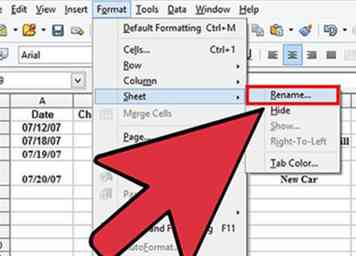 14 Bladnummer hernoemen en opslaan.
14 Bladnummer hernoemen en opslaan. - Klik op Opmaak> Blad ...> Naam wijzigen ... (Het venster "Blad hernoemen" verschijnt)
- Typ Controleren in het vak "Naam" en klik vervolgens op OK. (Onder aan het scherm verschijnt "Controle" in plaats van "Blad1"
- Klik op Bestand> Opslaan als ... Selecteer Mijn documenten in het vervolgkeuzemenu "Opslaan in:"
- Typ in het vak "Bestandsnaam:" Check Register en klik op Opslaan.
-
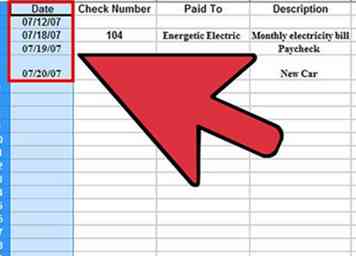 15 Wijzig de randen en arcering. Grenzen kunnen worden gebruikt om gegevens te scheiden, bepaalde cellen aan te duiden of wat je maar wilt. Ze worden meestal gebruikt om aandacht te trekken of te scheiden. Voeg een aantal randen toe aan het werkblad van het checkregister:
15 Wijzig de randen en arcering. Grenzen kunnen worden gebruikt om gegevens te scheiden, bepaalde cellen aan te duiden of wat je maar wilt. Ze worden meestal gebruikt om aandacht te trekken of te scheiden. Voeg een aantal randen toe aan het werkblad van het checkregister: - Selecteer een blok cellen.
- Gebruik een van de volgende twee methoden:
- Gebruik slepen om een blok cellen te selecteren.
- Houd in A1 de klik ingedrukt en verplaats de cursor naar G25.
- Gebruik de Shift-toets om een blok cellen te selecteren.
- Klik op A1. Houd de Shift-toets ingedrukt en klik vervolgens op G25.
- Gebruik een van de volgende twee methoden:
- Selecteer een blok cellen.
-
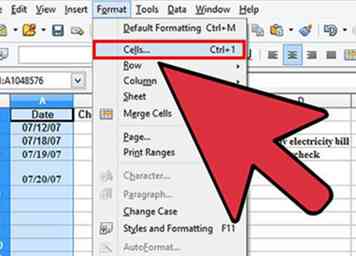 16 Voeg een rand toe.
16 Voeg een rand toe. - Klik op Opmaken> Cellen ...
- Klik op het tabblad randen. Zoek het door de gebruiker gedefinieerde vak. Merk op dat er vier vakken zijn gemaakt door naar binnen gerichte driehoeken.
- Klik links van het vak linksboven. (Naar het midden van de dooszijde.) (1)
- Klik tussen de bovenste twee vakken. (Naar het midden van de zijkanten van de doos.) (2)
- Klik rechts van het vak rechts bovenaan. (3)
- Je zou 3 verticale lijnen moeten hebben. Klik OK.
- Selecteer A1: G1. (Klik op "A1". Sleep de kopie naar "G1".)
- Klik op de randen,, pictogram op de werkbalk Opmaak.
- Klik op het tweede vak aan de linkerkant op de tweede rij.
- Voeg een achtergrondkleur toe.
- Klik op Opmaken> Cellen ...
- Klik op het tabblad Achtergrond.
- Klik op Grijs 20%. (Gebruik gereedschapstips om het te vinden.)
- Klik op het tabblad Randen.
- Klik op de onderste horizontale lijn in het vak Door gebruiker gedefinieerd.
- Klik op het lijngewicht van 2,5 pt in het vak Stijl.
- Klik OK.
-
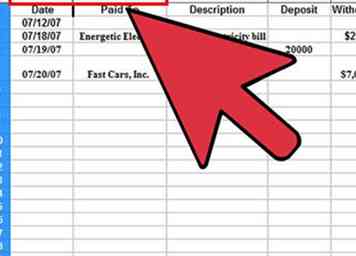 17 Verberg of toon een kolom.
17 Verberg of toon een kolom. - Een kolom (men) kan worden verborgen zodat de kolom (men) niet zichtbaar is op het scherm. Verborgen kolom (men) verschijnen niet in een afdruk. Als een cel in de verborgen kolom wordt gebruikt door een formule, gebruikt de formule nog steeds verborgen kolommen om het juiste antwoord te produceren.
- Boven aan de kolommen geeft een ontbrekende letter (s) aan welke kolom (men) verborgen is. (Als u kolom A ziet gevolgd door kolom C, is kolom B verborgen.)
-
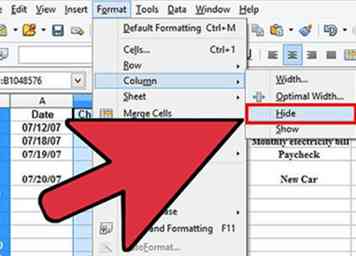 18 Verberg een kolom.
18 Verberg een kolom. - Selecteer de kolom (s) die u wilt verbergen.
- Klik op Opmaak> Kolom> Verbergen.
-
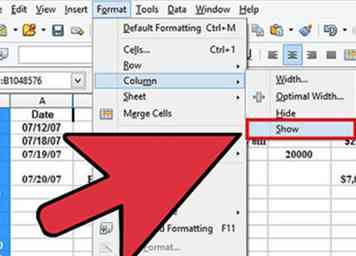 19 Toon een verborgen kolom.
19 Toon een verborgen kolom. - Selecteer de kolommen aan beide zijden van de verborgen kolom (als kolom "B" is verborgen, selecteert u de kolommen A en C zodat beide kolommen zijn gemarkeerd)
- Klik met de rechtermuisknop> Weergeven. (Kolom "B" verschijnt)
Facebook
Twitter
Google+
 Minotauromaquia
Minotauromaquia
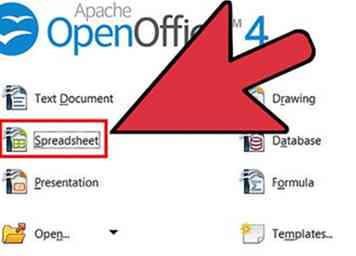 1 ALS u in OpenOffice.org Writer bent, klik op Bestand> Nieuw> Werkblad.
1 ALS u in OpenOffice.org Writer bent, klik op Bestand> Nieuw> Werkblad. 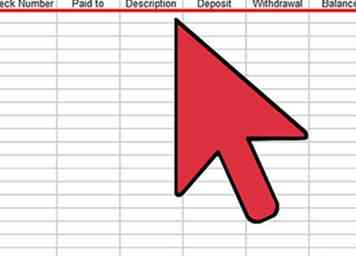 2 Voeg een label toe aan de kolommen.
2 Voeg een label toe aan de kolommen. 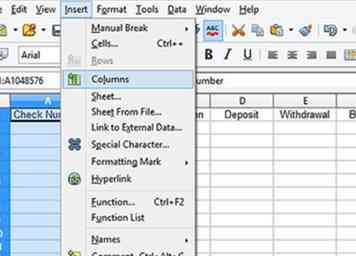 3 Voeg een extra kolom in.
3 Voeg een extra kolom in. 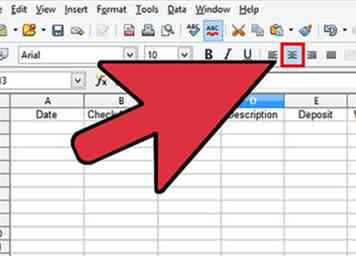 4 De weergave van kolomlabels wijzigen.
4 De weergave van kolomlabels wijzigen. 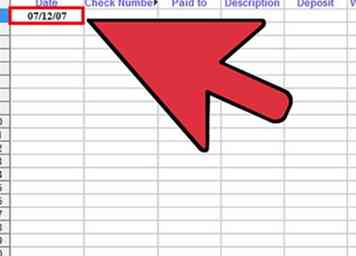 5 Vermeldingen in het selectievakje Registreren.
5 Vermeldingen in het selectievakje Registreren. 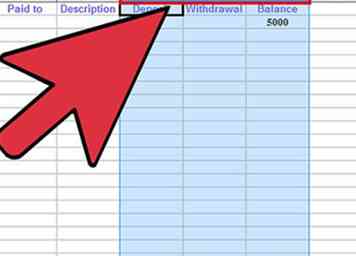 6 Kolommen opmaken voor valuta.
6 Kolommen opmaken voor valuta. 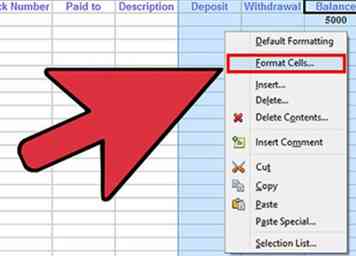 7 Ga verder met een van de volgende twee methoden:
7 Ga verder met een van de volgende twee methoden: 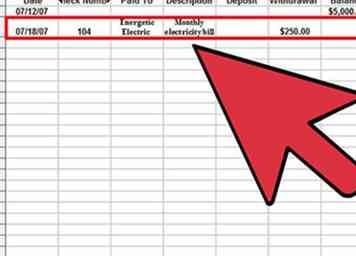 8 Voer een cheque in.
8 Voer een cheque in. 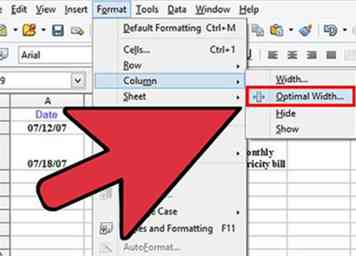 9 Pas kolombreedte aan.
9 Pas kolombreedte aan. 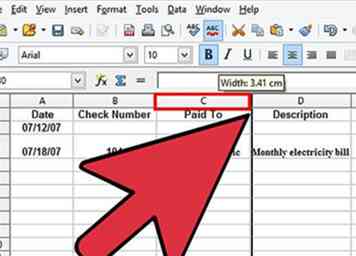 10 Resize Cells Handmatig.
10 Resize Cells Handmatig. 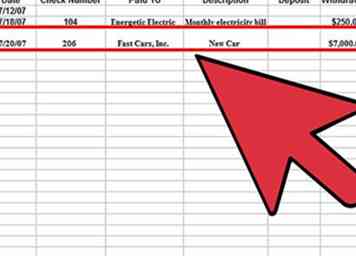 11 Voer een grotere cheque in dan uw saldo.
11 Voer een grotere cheque in dan uw saldo.  12 Een formule kopiëren.
12 Een formule kopiëren. 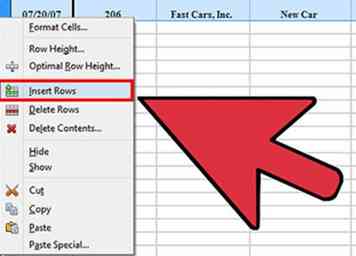 13 Voer een extra rij in.
13 Voer een extra rij in. 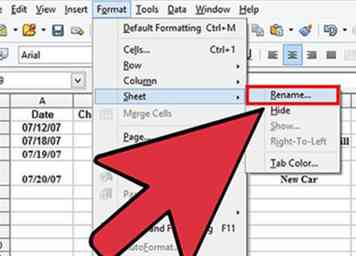 14 Bladnummer hernoemen en opslaan.
14 Bladnummer hernoemen en opslaan. 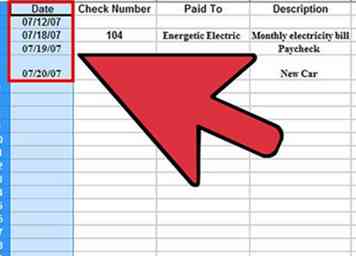 15 Wijzig de randen en arcering. Grenzen kunnen worden gebruikt om gegevens te scheiden, bepaalde cellen aan te duiden of wat je maar wilt. Ze worden meestal gebruikt om aandacht te trekken of te scheiden. Voeg een aantal randen toe aan het werkblad van het checkregister:
15 Wijzig de randen en arcering. Grenzen kunnen worden gebruikt om gegevens te scheiden, bepaalde cellen aan te duiden of wat je maar wilt. Ze worden meestal gebruikt om aandacht te trekken of te scheiden. Voeg een aantal randen toe aan het werkblad van het checkregister: 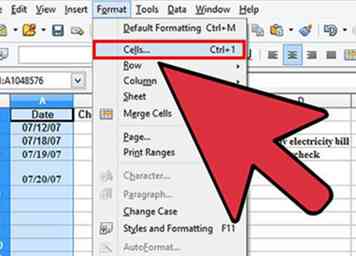 16 Voeg een rand toe.
16 Voeg een rand toe. 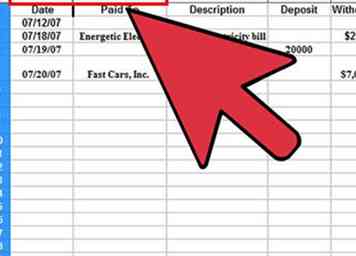 17 Verberg of toon een kolom.
17 Verberg of toon een kolom. 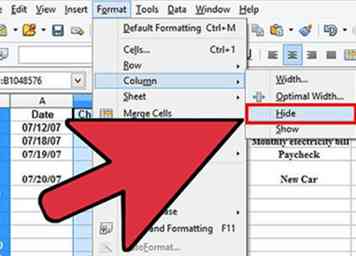 18 Verberg een kolom.
18 Verberg een kolom. 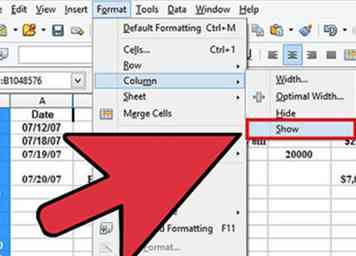 19 Toon een verborgen kolom.
19 Toon een verborgen kolom.